Исправить сбой Assassin’s Creed Odyssey, зависание, черный экран
Assassin’s Creed — одна из самых популярных игровых серий. Однако одна из итераций этой игры теряет популярность из-за каких-то странных особенностей. По словам геймеров, Assassin’s Creed Odyssey постоянно вылетает, зависает или просто показывает черный экран. Эта проблема очень критична, так как затрагивает массу пользователей. В этом посте мы поговорим о проблемах с производительностью в Assassin’s Creed Odyssey.
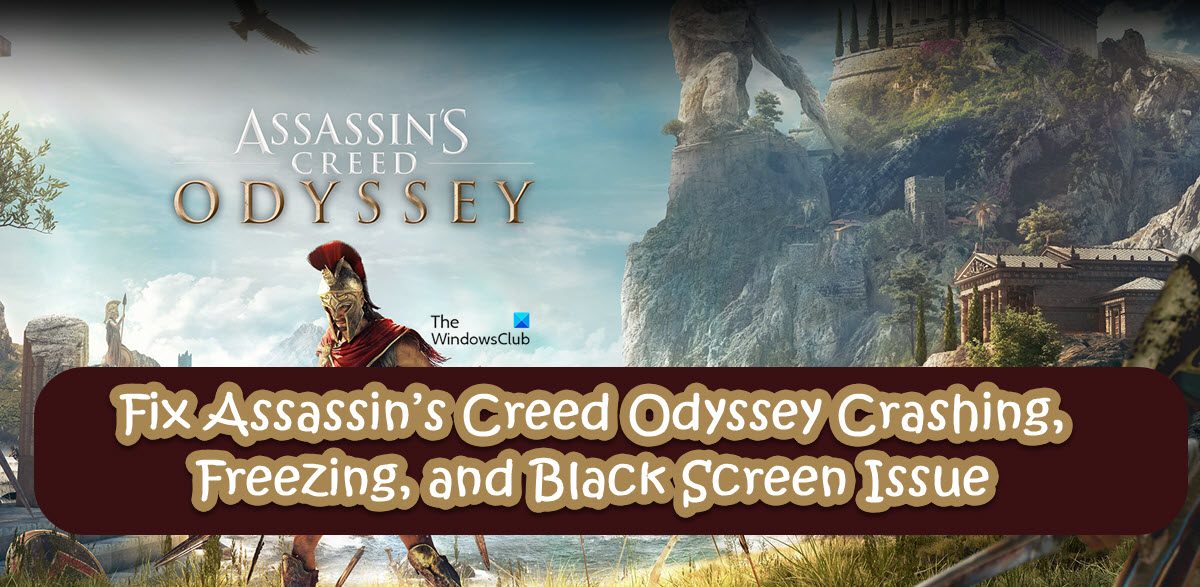
Почему мой Assassin’s Creed Odyssey продолжает зависать?
Assassin’s Creed Odyssey может зависнуть на вашем компьютере, если ему не хватает ресурсов для запуска. Это может быть две причины: либо вы не соответствуете системным требованиям, либо в фоновом режиме работает много ресурсоемких приложений. Что касается последнего, закройте все такие программы, как Chrome и Discord, однако для первого проверьте системные требования, указанные ниже, и, если ваш компьютер несовместим, обновление оборудования — ваш единственный вариант.
Существуют различные другие причины и решения, которые вы должны попробовать, чтобы решить проблему. Ознакомьтесь с руководством по устранению неполадок, упомянутым ниже, чтобы устранить проблему.
Программы для Windows, мобильные приложения, игры - ВСЁ БЕСПЛАТНО, в нашем закрытом телеграмм канале - Подписывайтесь:)
Assassin’s Creed Odyssey вылетает, зависает и появляется черный экран
Если Assassin’s Creed Odyssey дает сбой, зависает или имеет проблемы с черным экраном, попробуйте следующие решения для устранения проблемы.
- Закройте все ресурсоемкие задачи
- Попробуйте уменьшить разрешение экрана системы перед игрой.
- Настройка выделенной графики
- Устранение неполадок в чистой загрузке
- Обновите графические драйверы
- Восстановите файлы игры или переустановите игру.
Поговорим о них подробно.
1]Закройте все ресурсоемкие задачи

Первое, что вы должны сделать, это проверить, не запущены ли какие-либо разговоры в фоновом режиме, конкурирующие с играми за ресурсы. Чтобы сделать то же самое, запустите диспетчер задач, Ctrl+Shift+Esc, проверьте вкладку «Процесс», щелкните правой кнопкой мыши программы, которые занимают много ресурсов вашего процессора, графического процессора и памяти, и выберите «Завершить задачу». Сделайте это для каждой отдельной программы, а затем запустите игру и посмотрите, сохраняется ли проблема. Если это не сработает, перезагрузите компьютер, потому что это отключит все процессы и даст вашей игре возможность работать с чистого листа.
2]Попробуйте уменьшить разрешение экрана системы, прежде чем играть в игру.
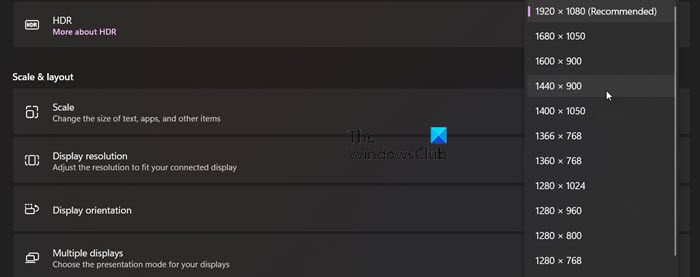
Это не решение, а обходной путь, который сработал для некоторых людей, и, поскольку здесь нечего терять, мы тоже должны попробовать его и посмотреть, поможет ли это. Итак, следуйте предписанным шагам, чтобы снизить разрешение экрана.
- Открыть настройки.
- Перейдите к Система > Дисплей.
- Перейти к Разрешение экрана и измените его на 1440 х 900.
Наконец, запустите игру и посмотрите, сохраняется ли проблема. Надеюсь, это решит проблему для вас. Если это не сработает, перейдите к следующему решению.
3]Настройте выделенную графику
Далее давайте настроим панель управления ваших выделенных графических драйверов. По сути, мы пытаемся снизить нагрузку на ваш графический процессор, чтобы на нем было меньше графики для рендеринга, в результате чего вы получите гораздо более плавный игровой процесс. Итак, продолжайте и отключите такие вещи, как тени, резкость изображения и все остальное, что, по вашему мнению, может повлиять на вашу игру. После внесения необходимых изменений запустите игру и посмотрите, сохраняется ли проблема. Это особенно полезно для пользователей с плохим компьютером, особенно с плохим графическим процессором.
4]Устранение неполадок в чистой загрузке
Существуют различные инструменты и приложения, которые могут мешать вашей игре и создавать проблемы. Согласно некоторым сообщениям, эту проблему вызывают некоторые функции NVIDIA, а согласно некоторым другим сообщениям, причиной сбоя игры являются приложения для разгона, такие как MSI Afterburner. Поскольку мы не уверены, в чем причина в вашем случае, мы рекомендуем вам выполнить чистую загрузку, а затем вручную включить процессы, чтобы наткнуться на нарушителя спокойствия. Как только вы узнаете, какое приложение является виновником, просто удалите его, и ваша проблема будет решена. Если вы не можете найти виновника, перейдите к следующему решению.
5]Обновите графические драйверы
Мы также можем попробовать обновить ваши графические драйверы, потому что, если они устарели, есть небольшой шанс, что игра вылетит из-за несовместимости. Однако имейте в виду, что старые редко выходят из строя из-за устаревших драйверов графического процессора, но тем не менее мы попробуем обновить его и посмотреть, поможет ли это.
Вы можете использовать любой из следующих методов для обновления графических драйверов.
После обновления драйверов запустите игру и посмотрите, сохраняется ли проблема. Надеюсь, это поможет вам.
6]Восстановите файлы игры или переустановите игру.
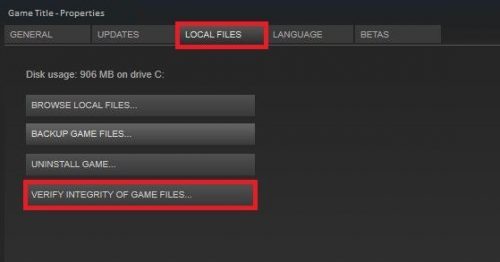
Если ничего не помогло, то мы можем предположить, что ваши файлы игры повреждены, многие пользователи могут захотеть сразу переустановить игру, что является вариантом, но сначала вы должны попробовать восстановить файлы игры с помощью вашего лаунчера и посмотреть, если это помогает. Вы можете сделать то же самое с лаунчерами Steam и Ubisoft Connect, поэтому мы упомянули шаги для них обоих ниже.
Юбисофт Коннект
- Запустите Ubisoft Connect для ПК.
- Перейдите на вкладку «Игры».
- Перейдите в Assassin’s Creed Odyssey, а затем в его свойства.
- Нажми на Локальные файлы вкладку и выберите Проверить файлы.
- Затем нажмите Восстановить.
Клиент Steam
- Запустите программу запуска Steam.
- Пойти в библиотеку.
- Щелкните правой кнопкой мыши игру и выберите «Свойства».
- Нажмите на Локальные файлы > Проверьте целостность файлов игры.
Процесс займет некоторое время, чтобы отсканировать и восстановить файлы игры. Как только это будет сделано, запустите игру и посмотрите, поможет ли это.
Если восстановление игры через лаунчер не дало результата, возможно, вам придется полностью удалить игру, а затем переустановить ее свежую копию. Это сделает работу за вас.
Надеюсь, вы сможете решить проблему, используя решения, упомянутые в этой статье.
Системные требования для игры в Assassin’s Creed Odyssey
Если вы хотите играть в Assassin’s Creed Odyssey, убедитесь, что ваш компьютер соответствует следующим системным требованиям.
Минимум
- ОС: Windows 7 SP1 или выше (только 64-разрядные версии)
- Процессор: AMD FX 6300 @ 3,8 ГГц, Ryzen 3 — 1200, Intel Core i5 2400 @ 3,1 ГГц
- Графика: AMD Radeon R9 285 или NVIDIA GeForce GTX 660 (2 ГБ видеопамяти с Shader Model 5.0)
- Оперативная память: 8 ГБ
- Разрешение экрана: 720p
- Память: 46 ГБ
рекомендуемые
- ОС: Windows 7 SP1 или выше (только 64-разрядные версии)
- Процессор: AMD FX-8350 @ 4,0 ГГц, Ryzen 5 — 1400, Intel Core i7-3770 @ 3,5 ГГц
- Графика: AMD Radeon R9 290 или NVIDIA GeForce GTX 970 (4 ГБ видеопамяти или больше с Shader Model 5.0) или выше
- Оперативная память: 8 ГБ
- Разрешение экрана: 1080p
- Память: 46 ГБ
Если вы хотите загрузить и играть в игру, выполните хотя бы минимальные системные требования, однако для плавного игрового процесса убедитесь, что вы соответствуете рекомендуемым системным требованиям.
Читать . Устранение зависаний игры с падением FPS в Windows
Как предотвратить сбой Assassin’s Creed Odyssey?
Чтобы предотвратить внезапный сбой Assassin’s Creed Odyssey или появление черного экрана, выполните решения, упомянутые в этой статье. Но прежде всего проверьте системные требования, если ваш компьютер совместим, перейдите к первому решению, а затем двигайтесь вниз. Ваша проблема должна быть решена в кратчайшие сроки.
Читайте также: Как исправить ошибку приложения 0xc0000906 в Windows.
Программы для Windows, мобильные приложения, игры - ВСЁ БЕСПЛАТНО, в нашем закрытом телеграмм канале - Подписывайтесь:)